Autodesk Yazılımlarının Kaldırılması
Bir Autodesk ürününü yükleme veya kaldırma denemesi başarısız olduysa ve tekrar Autodesk programı yükleyemiyor veya kuramıyorsanız tüm Autodesk ürünlerini ve destekleyici uygulamalarını kaldırarak sisteminizi temizlemeniz önerilir.
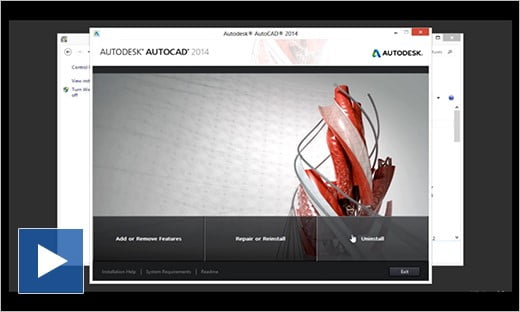
 Windows Gezgini adres çubuğu
Windows Gezgini adres çubuğu
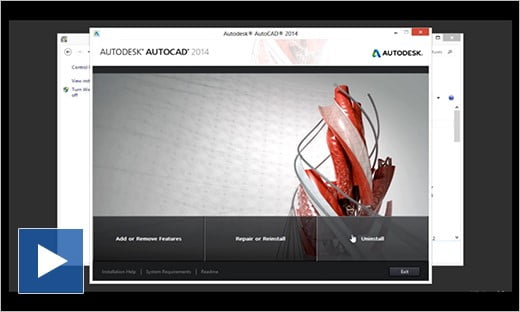
Autodesk Ürünlerini Kaldırmak
Çoğu Windows tabanlı Autodesk ürünü için, kaldırma işlemi Windows Denetim Masası'ndan gerçekleştirilebilir.- Denetim Masası'nı açın. İşlem Windows sürümüne bağlı olarak farklı olabilir.
- "Bir programı kaldır" ı seçin (Windows 7, Windows Vista, Windows 8.1 ve Windows 10) veya "Program Ekle veya Kaldır" (Windows XP).

- Çevresel uygulamaları kaldırın. Bir program seçin ve Kaldır / Değiştir'e tıklayın.Örnek: 3DS Max Design'ı kaldırmadan önce, önce 3DS Max Design ve diğer ilgili eklentiler için FBX eklentisini kaldırmalısınız. Bu, VBA etkinleştirici, Abonelik avantajı paketleri ve Autodesk malzeme kitaplıkları gibi modüller için de geçerlidir.Malzeme Kitaplıkları hakkında NOT: Bu kitaplıklar tüm Autodesk ürünlerinde paylaşılır ve tüm Autodesk ürünlerini sistemden kaldırmazsanız kaldırılmamalıdır. Orta çözünürlüklü görüntü kütüphanesini ve ardından temel çözünürlüklü görüntü kütüphanesini ve ardından Autodesk materyal kütüphanesini kaldırın.
- Eklenti uygulamaları kaldırıldıktan sonra, kaldırılacak ana ürünü seçin.

- Kaldır / Değiştir (Windows 7, Windows 8.1 ve Windows 10) veya Değiştir / Kaldır (Windows XP) seçeneğini tıklatın.
- Ürünü bilgisayarınızdan kaldırmak istediğinizi onaylamak için Kaldır'a tıklayın ve İleri'ye tıklayın. (Paylaşılan dosyaları kaldırmanız istenirse, Evet'e tıklayın.)
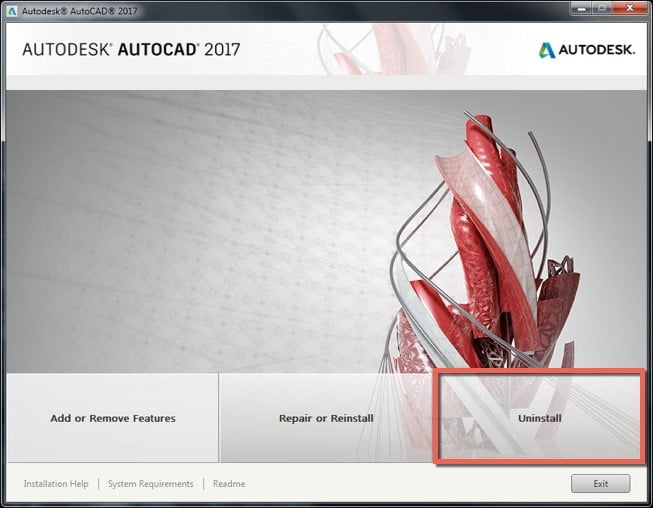
- Kaldırma tamamlandıktan sonra, yükleyiciyi kapatmak için Son'u tıklatın.NOT: Bazı Autodesk ürünleri için kaldırma yordamı, kaldırma işlemi tamamlandığında bilgisayarı yeniden başlatmanızı gerektirebilir. Bu durumda, belirtilen Autodesk ürünlerini kaldırmaya devam etmek için bilgisayarı talimat verildiği şekilde yeniden başlatın ve Denetim Masası'na geri dönün.
Kalan Autodesk Ürün Dosyalarını ve Klasörlerini Silin
UYARI: Aşağıdaki adımlar, tüm yüklü Autodesk ürünlerini etkileyecek konumlardaki klasörleri silmenizi gerektirir. Bu adımlar daha önce tüm Autodesk ürünlerini ve ilgili birimleri kaldırdığınızı ve bu klasörleri kaldırmanın güvenli olduğunu varsayar.- Windows Gezgini'nde, önceki işlemlerde kaldırılan her Autodesk ürünü için yükleme klasörünü bulun ve silin.Örneğin: C: \ Program Dosyaları \ AutoCAD 2015 C: \ Program Dosyaları \ Autodesk \ AutoCAD 2016 Aşağıdaki klasörü silin: C: \ Program Dosyaları \ Ortak Dosyalar \ Autodesk PaylaşılanNOT: İşletim sisteminiz Program Dosyaları klasörünü C dışındaki bir sürücüye depolayacak şekilde yapılandırılmışsa veya Autodesk ürününüzü başka bir sürücüye ve klasör adına yüklediyseniz, bu konumlar farklı olabilir.
- Aşağıdaki kullanıcı profili klasörlerini silin (% kullanıcı adı%için giriş adınızı değiştirin)
Windows 7, Vista, Windows 8.1 ve Windows 10
- C: \ Users \% username% \ AppData \ Roaming \ Autodesk
- C: \ Users \% username% \ AppData \ Local \ Autodesk
- C: \ Users Autodesk \ Public \ Documents \
- C: \ ProgramData'nın \ Autodesk
- C: \ Belgeler ve Ayarlar \% username% \ Uygulama Verileri \ Autodesk
- C: \ Belgeler ve Ayarlar \% username% \ Yerel Ayarlar \ Uygulama Verileri \ Autodesk
- C: \ Belgeler ve Ayarlar \ Tüm Kullanıcılar \ Uygulama Verileri \ Autodesk
Kalan Autodesk Ürün Girişlerini Windows Kayıt Defterinden Silin
Uyarı: Windows kayıt defterinin yanlış düzenlenmesi işletim sisteminizi kullanılamaz hale getirebilir. Microsoft Kayıt Defteri Düzenleyicisi'ni kendi sorumluluğunuzda ve yalnızca kayıt defterini yedekledikten sonra kullanın. Microsoft, http://support.microsoft.com/support Microsoft Bilgi Bankası'ndaki kayıt defteri hakkında önemli bilgiler sağlar. Kayıt defterini düzenlemek için;- İş istasyonuna yerel Administrators grubunun bir üyesi olarak oturum açın.
- Çalıştır iletişimini başlat:
- Windows 7, Vista, Windows 8.1 ve Windows 10: Windows tuşu + R
- Windows XP: Başlat> Çalıştır
- Çalıştır iletişim kutusunda, Açık düzenle alanına REGEDIT girin ve Tamam'a tıklayın.
- Kayıt Defteri Düzenleyicisi'nde, aşağıdaki alt anahtarları bulun ve silin:
- HKEY_CURRENT_USER \ Software \ Autodesk
- HKEY_LOCAL_MACHINE \ Software \ Autodesk
 Kayıt Defteri Düzenleyicisi'nde bir alt anahtarı silme
Kayıt Defteri Düzenleyicisi'nde bir alt anahtarı silme - Kayıt Defteri Düzenleyicisi'ni kapatın.
- Bilgisayarı yeniden başlat.
Autodesk Ürünlerini Yeniden Yüklemeden Önce Yapılması Gerekenler
Bu noktada, önceden yüklenmiş Autodesk ürünlerinin her biri (artık dosyalar, klasörler ve kayıt defteri ayarları ile birlikte) sistemden silinmelidir. Ürün yüklemeye veya yeniden yüklemeye başlamadan önce, başarılı bir kurulumun sağlanmasına yardımcı olmak için aşağıdaki görevleri gerçekleştirmenizi öneririz:- Bilgisayarını yeniden başlat.
- Windows Gezgini'nde, Windows Temp klasörünüzün içeriğini silin. Windows Temp klasörünün kendisini silmeyin. Windows Gezgini'nin Adres çubuğuna girerek %TEMP% yazarak bulabilirsiniz.
- Çalışan tüm uygulamaları kapatın.
- Sisteminizde çalışan herhangi bir virüs kontrol yazılımı devre dışı bırakın.Virüs denetleme uygulamaları, kayıt defterine erişim veya DLL dosyaları ekleme, kaldırma veya güncelleştirme gibi şüpheli olarak algılanan belirli ortak etkinlikleri engelleyebilir. Bu yüzden, yüklemeden önce virüs kontrol yazılımınızın kapalı olduğundan emin olun ve daha sonra tekrar açtığınızdan emin olun.NOT: Sistem tepsisi simgesini sağ tıklatıp kısa yol menüsünden Devre Dışı Bırak'ı seçerek birçok virüsten koruma programı devre dışı bırakılabilir. (Virüsten koruma yazılımınızı devre dışı bırakmayla ilgili daha fazla bilgi için, söz konusu yazılımın satıcısına başvurun). Bazı durumlarda, hala çalışmakta olan virüsten koruma yazılımı sürecini sonlandırmak için görev yöneticisini kullanmanız gerekebilir.
- Ctrl + Alt + Delete tuşlarına basın.
- Görev Yöneticisi'ni tıklayın.
- Görev Yöneticisi'nin İşlemler sekmesinde, virüsten koruma programı için süreci seçin ve sonra "İşlemi Sonlandır" üzerine tıklayın. Artık Autodesk ürünlerinizi bilgisayarınıza yüklemeye hazırsınız.
Related Articles
Bir Autodesk Eğitim Lisansını Yenilemek veya Uzatmak
Konu: Autodesk Eğitim Topluluğu'ndan edindiğiniz yazılımın lisansının süresi doldu ve lisansı yenilemek veya uzatmak istiyorsunuz. Çözüm: Yetkili öğrenciler, eğitimciler ve eğitim kurumları, Autodesk Eğitim Topluluğu aracılığıyla üç yıllık ücretsiz ...Bir Autodesk Ürünü İçin Etkinleştirmeyi Sıfırlamak
Sorun Tek kullanıcılı bir lisansı olan bir kullanıcıysanız, bu sorunlar olduğunda etkinleştirmeyi sıfırlamanız gerekebilir: Ürününüz başlamıyor. Ürününüzü etkinleştiremez veya etkinleştirmeniz gereken mesajlar alabilirsiniz. Aktivasyon sırasında şu ...Autodesk Yazılımının Yüklenmesi Sırasında 1603 Hatası
Konu Autodesk yazılım yüklemeniz başarısız oldu ve "1603" şeklinde bir hata mesajı ile karşılaştınız. Hata 1603, Autodesk ürününüzün yüklenmesi sırasında bir sorun oluştuğunda Microsoft Windows Installer (MSI) tarafından oluşturulan genel bir ...Autodesk Ürünü Yüklerken 1606 veya 1317 Hatası
Konu Yazılımınızı yüklemeye çalıştığınızda 1606 veya 1317 hata mesajı görüyorsunuz. Nedenler Bu hata neden olabilecek durumlar şunlardır: Önceki yüklemelerden kalan dosya kalıntıları Shell Folders veya User Shell Folders KlasörlerindeHatalı Windows ...Eğitim Lisansınız Hakkında Autodesk ile Nasıl İletişime Geçilir?
Konu Bir öğrencisisiniz, eğitimciniz veya bir eğitim kurumunuz var ve Eğitim yazılımı lisansınız hakkında Autodesk Destek ile iletişime geçmek istiyorsunuz. Çözüm İndirme, yükleme veya etkinleştirme konusunda yardıma mı ihtiyacınız var? Gerekli ...